「Macでマインクラフトをプレイするのは大変だ」ということがわかった
Youtubeでマインクラフトの実況動画をたまに見ていますが、実況者の中にはMacでプレイしている人もいます。Javaで動いているのでWindowsでもMacでも同じようにプレイできるのは知っていましたが、実際にMacでプレイしてみると、Windowsと同じようにプレイするにはキーボード設定の変更が必要になること、変更してもWindowsとは同じにならないものも存在することを知りました。
ここでは、Macでマインクラフトを始めて直面した問題と、その解決方法について記載しています。
ちなみに、私が使っているキーボードはAppleのものではないので、それが原因になっているものもあるかもしれません。
私が使っているキーボードはエレコムの「TK-FBP101WH」というものです。
ショートカットキー割当問題
Windowsでもそうなのですが、最初からファンクションキーや修飾キーにはショートカットが割り当てられています。マインクラフトをプレイする上で、Windowsでは問題にならなかったのですが、Macでは環境設定で行われるキーボードのショートカット割当がマインクラフトでも反映されてしまい、マインクラフトでの特定のキーボード操作が無効化されてしまうという問題が発生しました。
私はWindowsと変わりなく、同じボタンに同じ機能が割り当てられている状態でプレイしたいので、マインクラフトの操作設定はいじらないで解決できるように努力してみました。
「F11」
マインクラフトを始めてまず問題になったのが「F11」のファンクションキーです。マインクラフトではF11で全画面表示の切り替えができるのですが、押してみるとデスクトップが表示されました。
Macの「システム環境設定」から「キーボード」→「ショートカット」→「Mission Control」を選択するとありました。
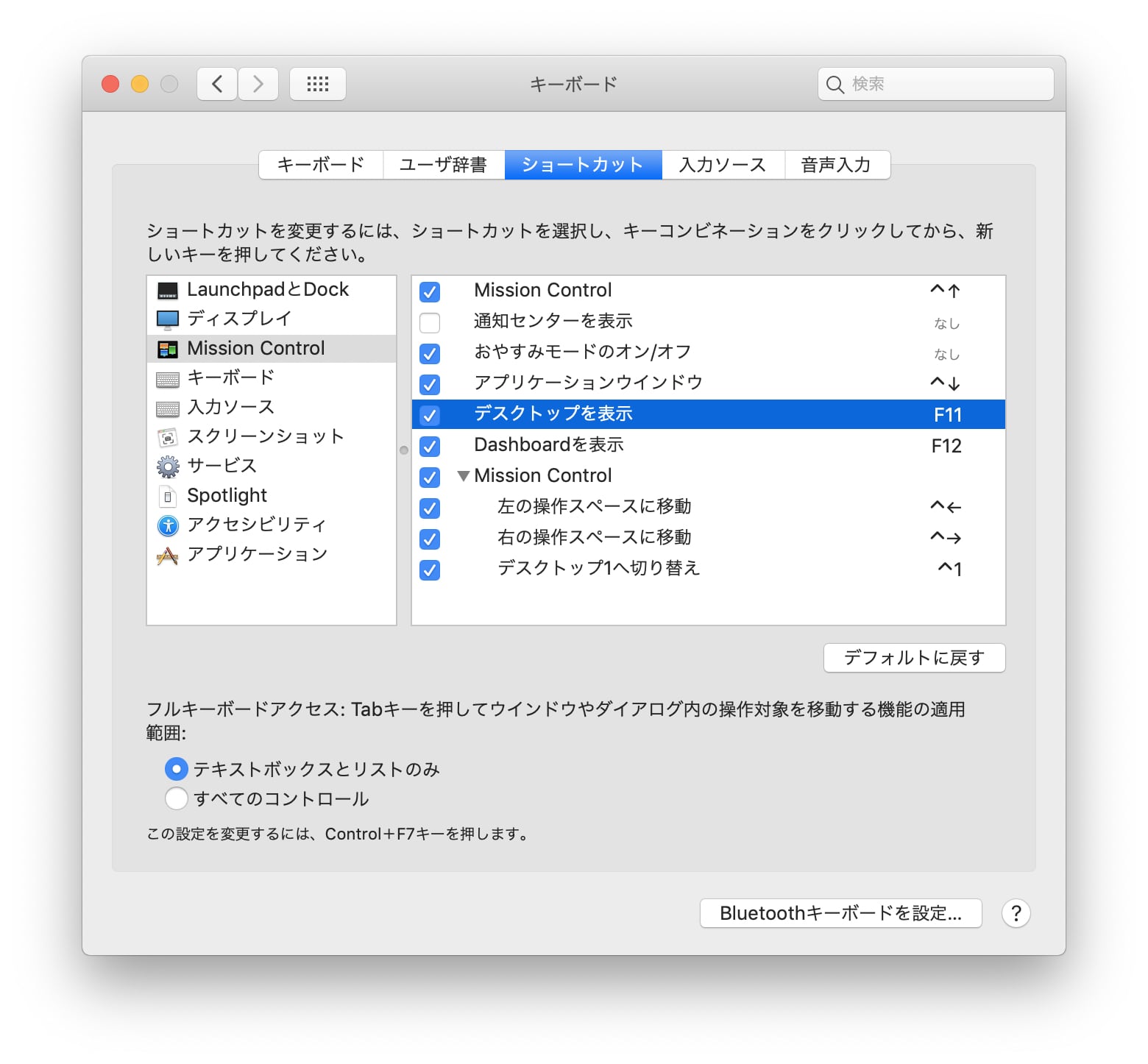
「デスクトップを表示」にF11が割り当てられていたので、チェックを外したらマインクラフトで全画面表示の切り替えができるようになりました。
全画面表示の切り替えは頻繁に使うものではないので、マインクラフトの操作設定で他のキーを割り当てても解決できます。ただ、私の場合は「デスクトップを表示」という機能を使わないので、チェックを外して無効にしました。
「control + スペース」
マインクラフトではデフォルトで「control + スペース」というキー操作はありません。
簡単に説明すると、マインクラフトでは「W」キーで前進(歩く)しますが、「control + W」で速いスピードで前進(走る)します。一度走り出したら「control」キーを離しても「W」を押し続けていれば走りっぱなしになるのですが、段差などでつっかえたりすると歩くモードに戻ります。なので、私の場合は走っている最中にも「control」キーを押しっぱなしにする癖がついています。ここで問題になるのは、走っている最中に「スペース」キーを押してジャンプしようとすると、Macでは「control + スペース」に「入力ソースの切り替え」が割り当てられているようで、入力ソースの一覧が表示されてしまうのです。
これは、「システム環境設定」から「キーボード」→「ショートカット」→「入力ソース」を選択すると見つかりました。
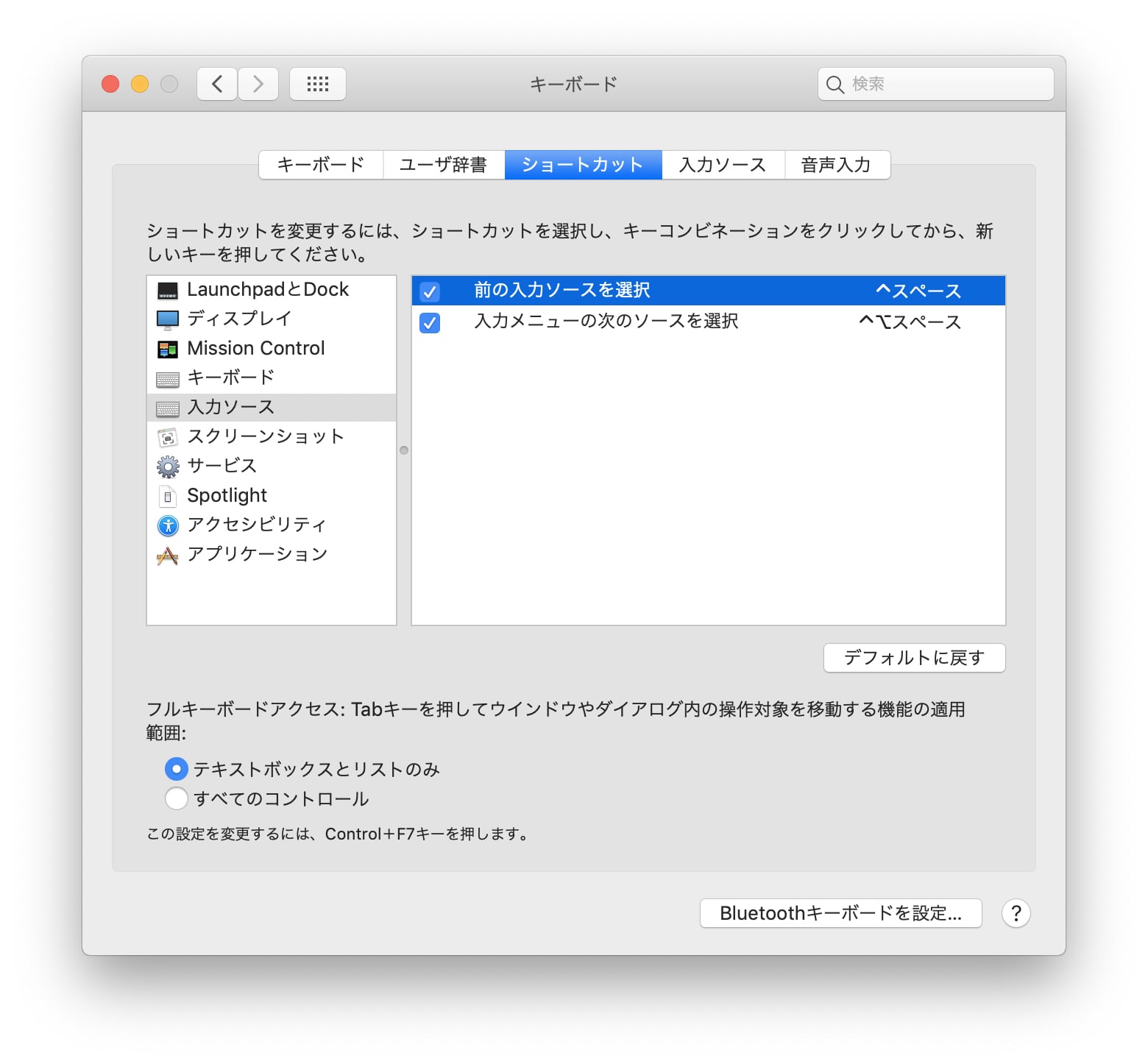
「前の入力ソースを選択」に「^スペース」が割り当てられているのでチェックを外すと、「control」を押しっぱなしで走っても「スペース」キーでジャンプすることができるようになります。
「control + 左クリック」
これもマインクラフトでは、デフォルトで「control + 左クリック」というキー操作はありません。
Macでは「control + 左クリック」で右クリックになります。マインクラフトのプレイ中にもこれが反映されてしまうので、上記のものと同じ理由で、走りながらゾンビに攻撃しようとして左クリックすると右クリックになってしまうのです。
いろいろと調べてみましたが、この「control + 左クリック」で右クリックになるという機能は、Macのシステム環境設定では変更できないようです。したがって、マインクラフトの操作設定で「ダッシュ」に割り当てるキーを変更するしか方法はなさそうです。ただ、別のキーを割り当てると押しづらくなります。
Macの修飾キー設定で「control」のボタンに別のキーを割り当て、マインクラフトの操作設定で「ダッシュ」にそのキーを割り当てれば、「control」のボタンで走ることが可能になりますが、別のソフトを使うときに混乱してしまうので、この方法もあまり使いたくないです。
結局この問題は解決できず、デフォルトの状態でプレイしています。
マウスホイール問題
マウスもAppleのものではなく、Logicoolの「M220」というものを使っています。
マインクラフトでは、ホイールを回すと手に持つアイテムを切り替えられます。Windowsではホイールをひとつ回すと、ひとつ横のアイテムに持ち替えられるのですが、Macではホイールをひとつ回しても持ち替えることができません。
Macを使ったことがある人ならわかると思いますが、Macでホイールを使ってページをスクロールすると、ホイールを回すスピードによってスクロール量が変わってきます。これがマインクラフトにも反映されてしまい、アイテムを持ち替える操作が難しくなっているのです。
マウスの「スクロールの速さ」の設定によっても変わるのですが、一番速くすればホイールを一気に2つ回せばひとつ横のアイテムに持ち替えられます。ただ、これが結構大変で、間違ってホイールを3つ回すと2つの横のアイテムに持ち替えられてしまいます。ちなみに、ゆっくり2つ回しても切り替わりません。
これも、システム環境設定ではどうにもならないものなので、このままでプレイするしかなさそうです。
アイテムの持ち替えはキーボードの「1〜9」のキーを押しても切り替えられるのですが、一度キーボードを見てボタンの位置を確認しないといけないので、ゾンビなどに囲まれているときには難しいです。
追記:配布ワールドをプレイするために「バージョン1.10.2」で起動したところ、マウスホイールをひとつ回すとひとつ横のアイテムに持ち替えることができました。どうやらマインクラフトのバージョンによって違うようです。(2018年12月26日)
まとめ
上記以外にもMacでマインクラフトをプレイするには不便なことが多々ありました。ただ、1ヶ月もプレイしていると慣れてくるものです。今では、大した問題ではないようにさえ思います。
しかし、最近ではMacでマインクラフト実況をする実況者が少なくなってきたように思います。Windowsでしかできないゲームが多いことが一番の原因だとは思いますが、もしかしたら、Macでの操作が難しいことも理由のひとつなのかもしれません。
マウスホイールの問題はネットで検索してもほとんどでてこなかったので、Macでマインクラフトをプレイしたい人たちの参考になればと思い、この記事を書いてみました。
※因みに、今は Windows でマインクラフトをしています。
→ 【マイクラ日記】はじめました。
→ 【YouTube】も始めました。